Как в 1с сделать возврат
Возврат товара от покупателя в 1С
В случае, если покупатель по какой-то причине возвращает товар, данная операция должна быть отражена в программе 1С. Для этого существует одноименный документ. Его построение возможно на основе одного из двух ранее созданных в системе документов: «Отчета о розничных продажах», «Реализации товаров и услуг».
В журнале возврата товаров имеется кнопка «Возврат», предлагающая выбрать один из двух вариантов: Продажа, комиссия и оборудование.
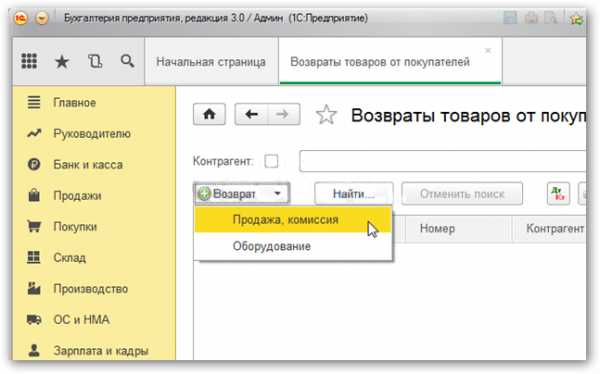
Между тем, вариантов оформления возврата бывает несколько:
- Возврат с указанием документа реализации;
- Возврат без указания документа реализации;
- Возврат от комиссионера;
- Возврат оборудования;
- Возврат тары.
Вне зависимости от выбранного вида, требуется заполнение шапки предложенного документа. В нее вносится следующая информация:
- Склад, принимающий товар. При этом система допускает прием возврата только на склады, относящихся к категории оптовых или розничных.
- Тип цен, используемый при возврате. Его можно установить в ручном режиме или воспользоваться документами продажи.
- Валюта, в которой проводятся расчеты. Она внесена в договор с покупателем.
Далее стоит рассмотреть по раздельности все существующие варианты возврата товара.
Возврат в 1С с указанием документа реализации
Для создания данного варианта требуется зайти в журнал документов, где выбрать вариант «Возврат» — «Продажа, комиссия».
В шапку вносится информация по документу отгрузки и реализации. Далее потребуется провести заполнение вкладок «Товары» и «Расчеты».
Перечень товаров может быть заполнен в автоматическом режиме, для чего требуется кликнуть «Заполнить» — «Заполнить по документу отгрузки». Далее в номенклатуре отражается объем возврата, цена товара и размер НДС. Во вкладке «Расчеты» отражаются счета, по которым ведется учет номенклатуры.
Цена для заполнения берется из регистра Цен номенклатуры. Все счета заполняются из регистра Счета учета номенклатуры. Субконто выступает номенклатурной группой для рассматриваемого товара.
В случае, если заполнение товаров ведется из документов отгрузки, система самостоятельно формирует учетную стоимость на основе имеющихся данных.
Возврат без указания документа реализации
Оформление в данном случае начинается схожим порядком, то есть требуется в журнале документов выбрать вариант «Возврат» — «Продажа, комиссия». Дальнейшие действия также имеют много общего с описанными выше, но отличаются отдельными деталями.
С учетом отсутствия документа отгрузки нет данных по себестоимости товара, поэтому ее проставление в соответствующих графах потребуется проводить в ручном режиме.
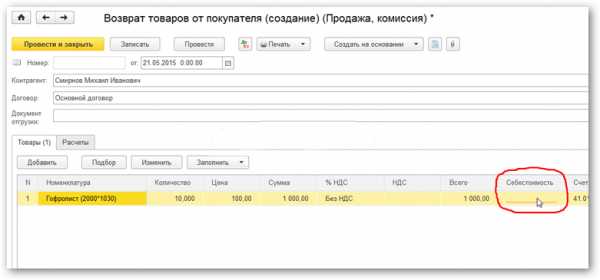
Отметим, что при УСН при отсутствии указания документа отгрузки потребуется дополнительно внести данные в графу «Расходы (НУ)». Основная цель данного этапа отразить, относится ли номенклатура, поступающая в виде возврата, к расходам на момент реализации.
Возврат товаров от комиссионера
Начало возврата для данного варианта идентично: «Возврат» — «Продажа, комиссия». При этом созданный договор должен иметь вид «С комиссионером (агентом)». Все счета в данном случае системой будут взяты в автоматическом режиме из существующих настроек регистра «Счета учета номенклатуры».
Возврат оборудования
Данная операция проводится по адресу: «Возврат» — «Оборудование».
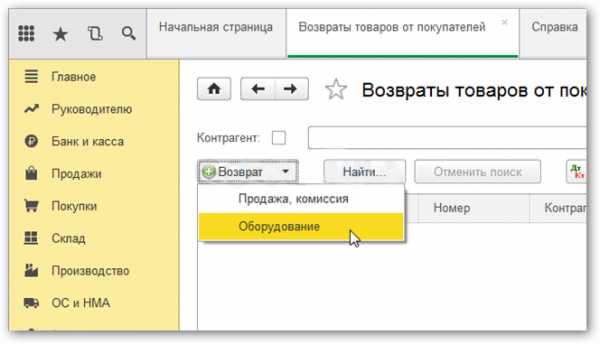
В соответствующей закладке требуется отразить номенклатуру, количество и цены по каждой товарной позиции, величину НДС и счета учета номенклатуры.
Внесение данных во вкладке «Товары» возможно в ручном режиме или используя автоматическое заполнение из документов на отгрузку. При условии, что документ отгрузки не используется, потребуется дополнительно внести сведения по учетной стоимости оборудования, подлежащего возврату.
Себестоимость предстоит проставить самостоятельно, а цены будут подобраны из регистра Цен номенклатуры. Аналогичная ситуация и со счетами, подставляемыми системой из регистра.
Возврат тары
Операции по возврату тары осуществляются стандартным образом с выбором варианта «Продаж, комиссия». Если тара идет вместе с оборудованием, то тогда потребуется сделать выбор в пользу варианта «Оборудование».
Печатные формы
Возврат товара от покупателя предполагает наличие собственной печатной формы, при этом имеется возможность внесения собственных вариантов.
Ввод на основании
Используя документ «Возврат товаров от покупателя» имеется возможность перенести в создаваемый документ следующие данные:
- Отражение начисления НДС;
- Отражение НДС к вычету;
- Платежное поручение;
- Выдача наличных;
- Списание с расчетного счета;
-
Счет-фактура выданный;
- Счет-фактура расчетный.
usersv81c.ru
Возврат товара от покупателя в 1С 8.3 – инструкция поэтапная
Курсы 1С 8.3 и 8.2 » Обучение 1С Бухгалтерия 3.0 (8.3) » Продажи и покупки, складской учет » Возврат товара от покупателя в 1С 8.3 – инструкция поэтапная
Эта статья о том, когда у покупателя возникает необходимость возврата товара. Рассмотрим в виде поэтапной инструкции каким образом такой возврат оформляется в 1С 8.3 Бухгалтерия 3.0 и чем отличается от корректировки реализации. Какие налоговые последствия влечет данная операция.
Про возвраты товара поставщику в 1С 8.3 читайте в нашей статье.
Когда происходит возврат товаров
Гражданский кодекс позволяет покупателю произвести возврат товара в случае нарушения условий договора:
- Комплектность;
- Ассортимент;
- Ненадлежащее качество;
- Ненадлежащее количество.
Кроме того, есть возможность вернуть товар по взаимному согласию сторон. Если такие недостатки выявлены в процессе приемки, то можно попросить продавца переделать документы или составить исправительные. Если же они выявлены уже после принятия товаров на учет, то происходит обратная реализация.
Возврат покупателем принятого на учет товара в 1С 8.3
В программе 1С Бухгалтерия 8.3 для этого используется документ Возвраты от покупателей:
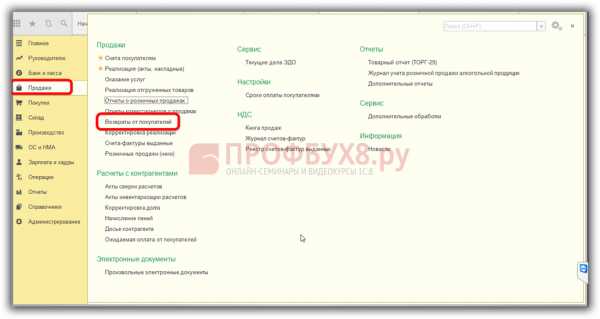
Создается документ, как правило, на основании уже существующего документа реализации, но только для товаров, так как вернуть услугу невозможно:
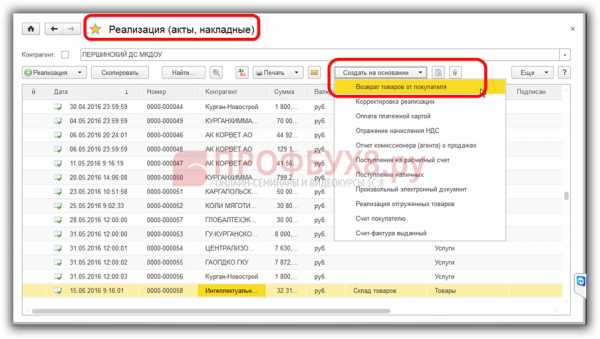
Документ создается сразу заполненный всеми данными: контрагент, договор, склад, корреспонденция и пр. Если возврат был частичный, то табличную часть нужно подкорректировать:

Так же заполнятся данные на вкладке Возвратная тара и Счета расчетов, если они были:
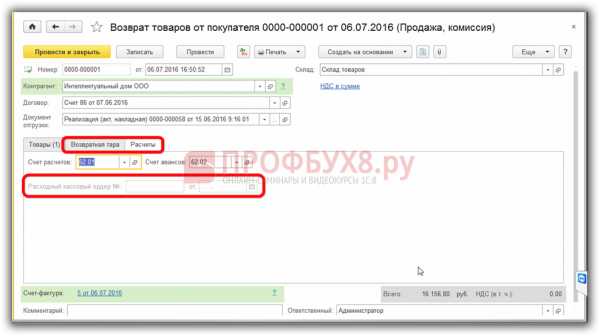
Поле Расходный кассовый ордер станет активным, если документ возврата создан на основании Отчета о розничных продажах:
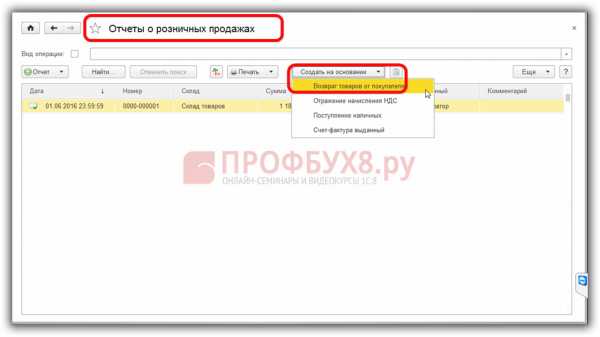
Для документа предусмотрены три печатные формы:

Кроме того, в 1С 8.3 на его основании можно создать ряд связанных документов:
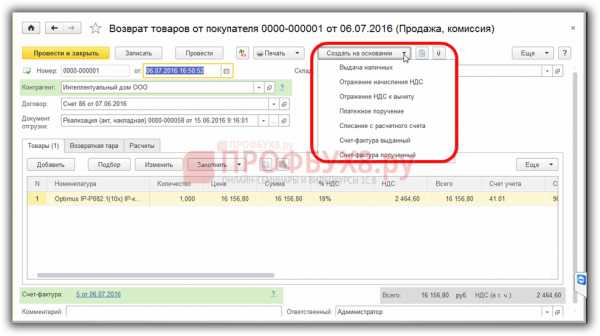
Рассмотрим на примерах отражение возврата товаров покупателем в бухгалтерском и налоговом учете в двух вариантах.
Вариант 1. Покупатель работает с НДС
Если покупатель товара работает с НДС, то он предоставит накладную и счет-фактуру с выделенным налогом. На их основании в 1С 8.3 нужно создать Возврат от покупателя. После проведения документа система 1С 8.3 сформирует следующие проводки по возврату товара:
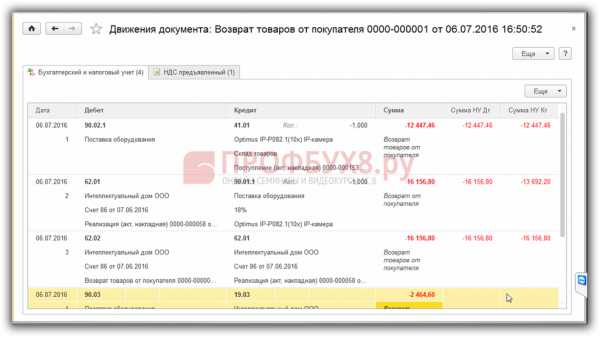
Все проводки методом красное сторно, так как это не приобретение, а отмена сделки:
- Дт 90.02 Кт 41.01 – сторнируется полная или частичная реализация;
- Дт 62.01 Кт 90.01, Дт 62.02 Кт 62.01 – сторно операций по начислению задолженности по расчетам с покупателем;
- Дт 90.03 Кт 19.03 – сторно НДС, начисленного к уплате, в результате чего на 19 счете появляется дебетовое сальдо:
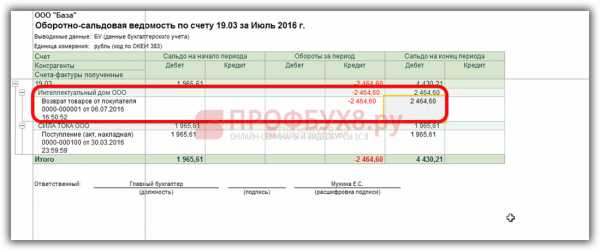
Создается приход по регистру НДС предъявленный:

После того как в 1С 8.3 зарегистрируем счет-фактуру на возврат:
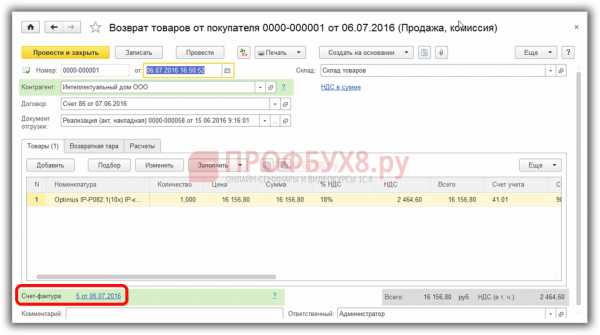
Сформируются проводки принятия НДС к вычету:
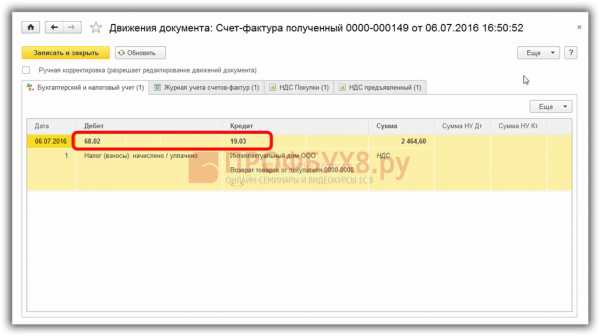
А также сумма НДС из регистра НДС предъявленный перейдет в регистр НДС покупки:
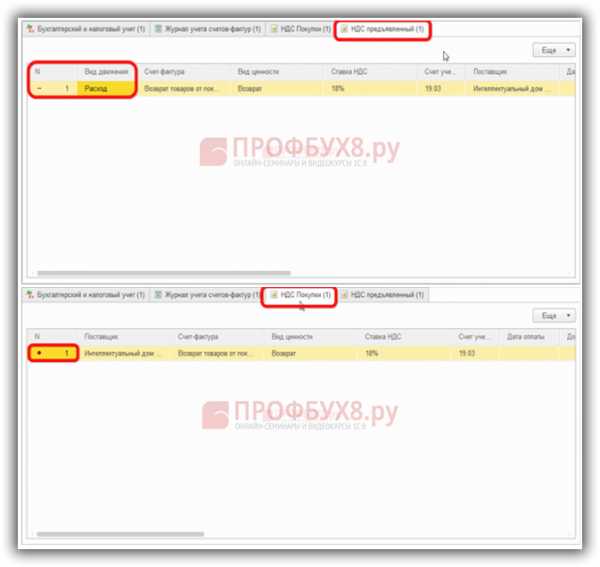
И отразится в Книге покупок текущего периода, вне зависимости от того, в каком периоде проходила первоначальная реализация данного товара:

В регистрах налога на прибыль операция также отразится текущим периодом:


Таким образом, в 1С 8.3 будет уменьшена реализация текущего периода на сумму возврата, так же как и расходы текущего периода будут уменьшены на стоимость возвращенных товаров.
Вариант 2. Покупатель работает без НДС
Налоговый кодекс не ставит право на вычет НДС при возврате товаров от применения покупателем ОСНО. По разъяснениям Минфина, в случае, если покупатель использует освобождение от НДС или находится на специальном налоговом режиме, то продавец выставляет корректировочный счет-фактуру по операции. В программе 1С 8.3 это операция Корректировка реализации:
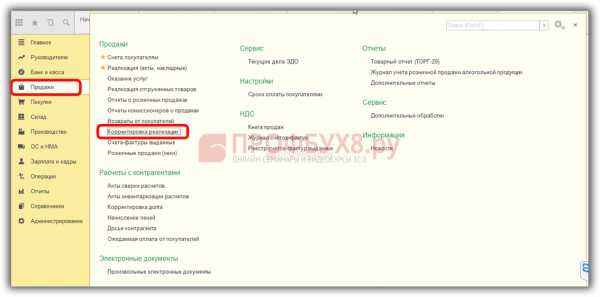
Как оформить возврат не принятого на учет товара в 1С 8.3
Если покупатель еще не успел принять товар к учету, когда решил вернуть его, то он должен отразить его за балансом и по достижению договоренности вернуть поставщику:
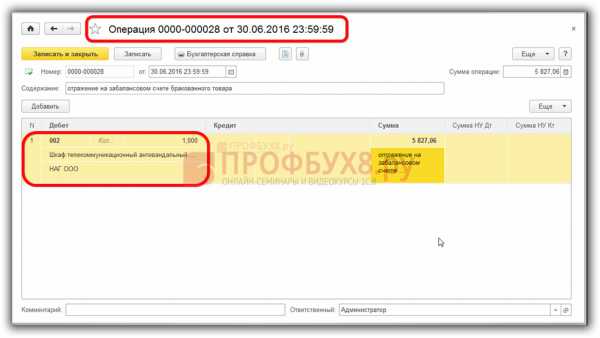
Учет возврата товара у продавца зависит от обстоятельств:
- Частичный возврат оформляется корректировочным счетом-фактурой (Корректировка реализации);
- Полный возврат Минфин рекомендует отражать регистрацией собственного счета-фактуры в Книге покупок.
Частичный возврат. Учет у покупателя – поэтапная инструкция
В этом случае схема действий в 1С 8.3 у покупателя будет такая:
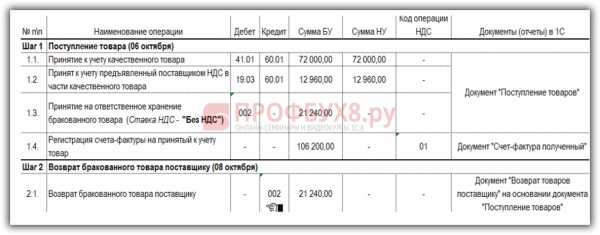
Шаг 1
Отразить поступление товара – в части качественного:

Шаг 2
Вернуть некачественный товар:
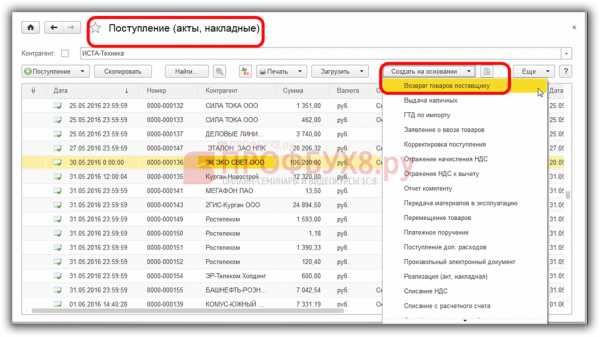
Оставляем в документе только ту часть товара, которую нужно возвратить:

Частичный возврат. Учет у продавца – поэтапная инструкция
У продавца в учете отразятся следующие операции:
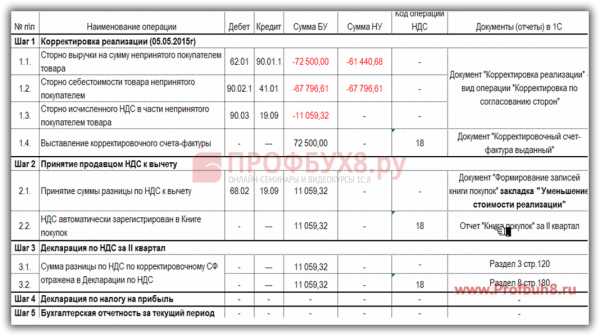
Шаг 1
Отразить корректировку реализации:
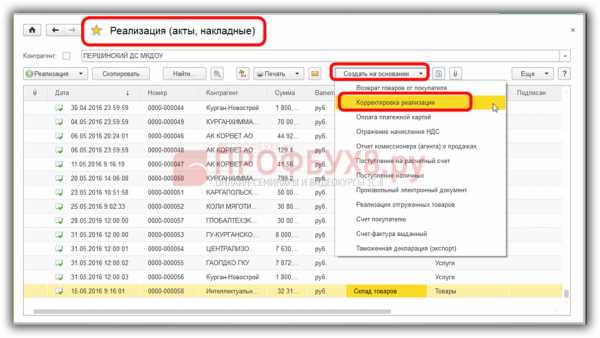
В документе изменить количество и выписать Корректировочный счет-фактуру:
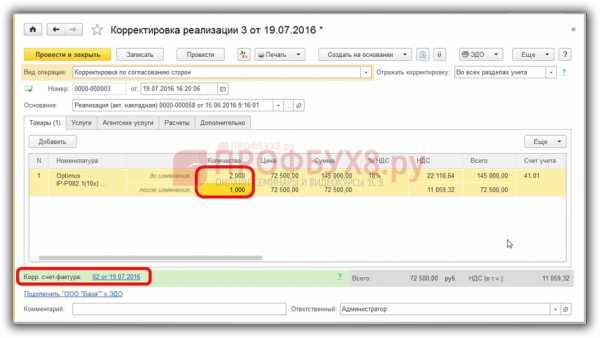
Шаг 2. Принять НДС к вычету
Вычет НДС в 1С 8.3 происходит автоматически при формировании записей Книги покупок. Документ этот, как правило, делается последним числом отчетного периода. Операции – Регламентные операции НДС:
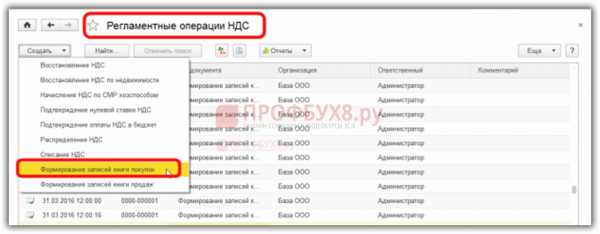
По кнопке Заполнить документ или Заполнить на отдельной закладке, он заполнится соответствующими данными:
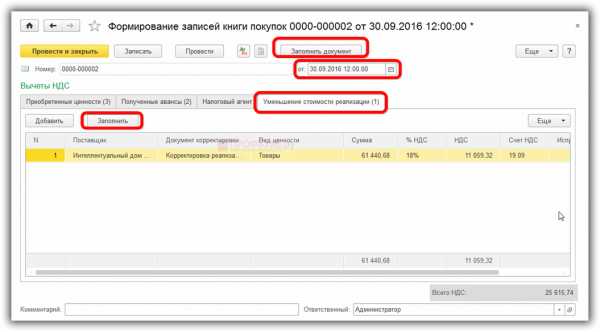
Запись сформирована:
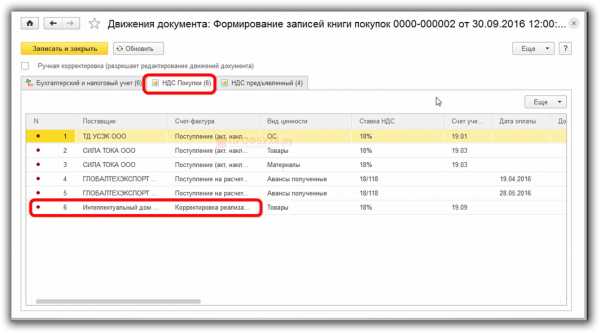
Счет-фактуру можно увидеть в книге покупок за текущий период, но только на дату формирования записей Книги покупок:
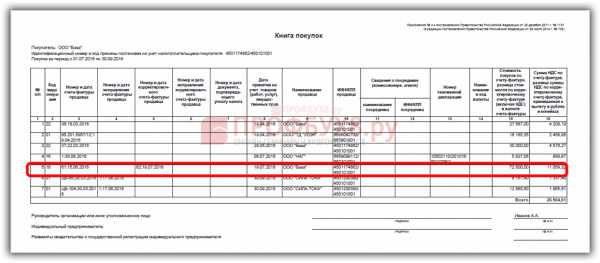
Как сделать полный возврат не принятого на учет товара
Поскольку, согласно ст. 172 п.5, к вычету можно принять уплаченные покупателем суммы налога, то, если реализация и возврат происходят в одном налоговом периоде, то есть возможность сделать сторно реализации:
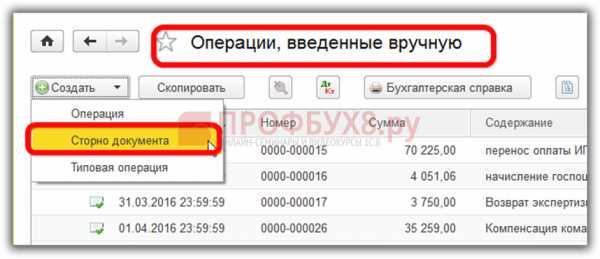
Если же продавец уже сдал отчетность и уплатил НДС в бюджет, то в 1С 8.3 до 01.07.2016г. можно было зарегистрировать собственный счет-фактуру с кодом НДС – 03. С введением же новых кодов НДС, такая операция возможна с кодами 16 и 17 – при возврате от неплательщика НДС и от физического лица:
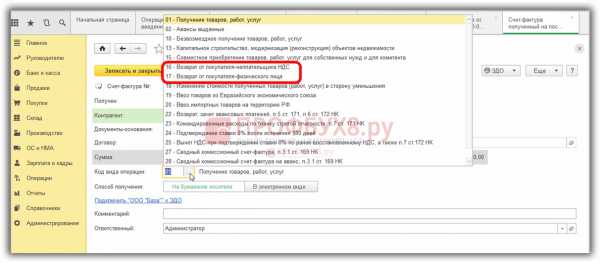
То есть, в 1С 8.3 в этих случаях возможно использовать тот же документ Возврат от покупателя, зарегистрировав свой счет-фактуру с кодом 16 или 17:
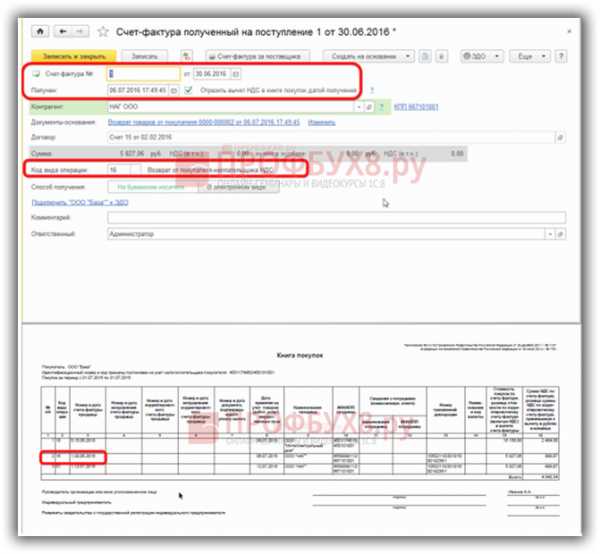
Если же возврат осуществляет организация, которая работает с НДС, то фактически остается только вариант обратной реализации.
Подробнее изучить особенности отражения непростой операции по возврату продукции, не принятой на учет покупателем, как отразить ее на практике в 1С 8.3, в т.ч. как выставить корректировочный СФ – рассмотрено на нашем курсе по работе в 1С 8.3 Бухгалтерия в модуле Учет доходов от реализации. Подробнее о курсе смотрите в следующем видео:
Поставьте вашу оценку этой статье: (Пока оценок нет) Загрузка... profbuh8.ru
1С:Вопросы и ответы » Как в 1с сделать возвратную накладную ? Возврат от покупателя в 1С 8.2.
 Как в 1с сделать возврат товара
Как в 1с сделать возврат товара
Рассмотрим операцию возврата от покупателя. Выберем для примера возврат товара «СТІНОЛ RF-305» контрагента фирмы Добро ООО — «Трейд+» в конфигурации 1с Бухгалтерия 8.2. Как известно возврат товара от покупателя это некоторый набор действий и, соответственно, набор документов для фиксации этих действий. К ним относятся: собственно возврат товаров от покупателя; операция возврата и учета денег; коррекция данных в налоговых документах.
Определив основные направления учета возврата, обратимся к рассмотрению конкретных документов в указанной конфигурации.
=================================================================
Начнем с документа «Возврат товаров от покупателя». Создать новый документ при возврате можно открыв закладку панели функций «Продажа» и выбрав одноименную пиктограмму.

Или можно перейти в главном меню по пункту «Продажа» и далее кнопка «Возврат товаров от покупателя».

В открывшемся журнале нажимаем кнопку «+Добавить» и создаем новый документ.

 Заполним шапку документа. Назначим организацию, контрагента, документ отгрузки возвращаемого товара; склад товара, документ расчета и договор. В табличной части вводим собственно номенклатуру. Проверяем счета на закладке «Счета учета расчетов» и опции, указанные на закладке «Дополнительно». Если в состав возвращаемого комплекта входит тара, то заполняем реквизиты на закладке «Тара».
Заполним шапку документа. Назначим организацию, контрагента, документ отгрузки возвращаемого товара; склад товара, документ расчета и договор. В табличной части вводим собственно номенклатуру. Проверяем счета на закладке «Счета учета расчетов» и опции, указанные на закладке «Дополнительно». Если в состав возвращаемого комплекта входит тара, то заполняем реквизиты на закладке «Тара».

Распечатываем возвратную накладную, проводим документ и закрываем его, сохранив предварительно.

Заметим, что документ «Возврат товаров от покупателя» проще и правильнее ввести на основании документа «Реализация товаров и услуг». Во введенном на основании новом документе просто редактируем перечень товаров оставляя только те, которые возвращаются. Не забываем сверить все остальные параметры.

=================================================================
Продолжим описание возврата документом-корректировкой к налоговой накладной «Приложение 2 к налоговой накладной». Зайти в журнал этого типа документов можно нажав на закладке «Продажа» одноименную ссылку или в главном меню — кнопку «Продажа» и подменю «Приложение 2 к налоговой накладной». В журнале можно откорректировать введенный ранее документ или создать новый.
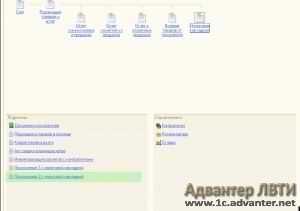

При операции возврата товара «Приложение 2» удобнее выполнить вводом на основании соответствующей налоговой накладной. Открыв журнал налоговых накладных (нажатие на пиктограмме «Налоговые накладные» в закладке «Продажа»), выбираем нужный документ по возврату и нажатием правой клавиши мыши вызываем выпадающее меню, выбираем «Ввести на основании» и «Приложение 2 к налоговой накладной».
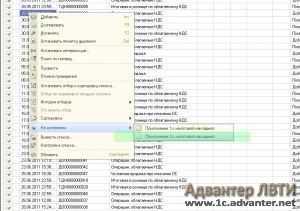
Формируем налоговые документы в одноименной обработке и в открывшемся новом документе редактируем позиции номенклатуры.


Распечатываем, проводим и сохраняем Приложение 2.
=================================================================
Далее произведем возврат денег. Это можно осуществить документом по выбору, в зависимости от пути следования денег. Это документы: Платежное поручение исходящее (ПП); Платежный ордер на списание денежных средств (ПО) или Расходный кассовый ордер (РКО).
Перейти к выбору и заполнению нужного документа нужно и удобно зайдя в журнал «Возвраты от покупателей». В этом журнале находим сформированный ранее документ возврата товара и вводим на основании нужный, в зависимости от избранной выплаты, документ.

Рассмотрим, например платежное поручение (ПП). Нажимаем в выпавшем меню пункт «Платежное поручение исходящее». В сформированном документе сверяем данные по платежу, обращая внимание на суммы и реквизиты контрагента.

Распечатываем ПП при необходимости; проводим, закрываем документ.
В случае, если у Вас появятся какие-либо сложности, свяжитесь с нами, мы обязательно поможем.
Если у Вас появились вопросы по статье или остались нерешенные проблемы обсудить их Вы можете на Форуме 1С Вопросы и ответы
Оцените статью: (2 голосов, 5,00 из 5) Загрузка... www.advanter.net